휴대폰 또는 PC에서 줌 프로필 사진을 제거하는 방법

Zoom 프로필 사진을 제거하는 방법과 그 과정에서 발생할 수 있는 문제를 해결하는 방법을 알아보세요. 간단한 단계로 프로필 사진을 클리어하세요.
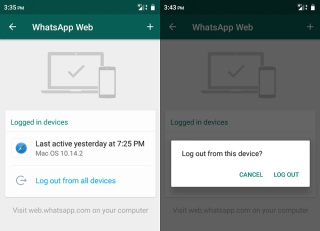
인스턴트 메시징 앱과 관련하여 WhatsApp은 우리 모두를 하나로 묶는 하나의 공통 플랫폼입니다. 그것은 가장 일반적으로 사용되는 메시징 서비스 중 하나이며 우리 모두가 스마트 폰에 가지고있는 필수 앱 중 하나입니다. 메시지 공유에서 사진, 라이브 위치에 이르기까지 WhatsApp은 다른 모든 문자 메시지 앱 사이에서 매우 원활하게 관리되었습니다.
WhatsApp 웹이란 무엇입니까?
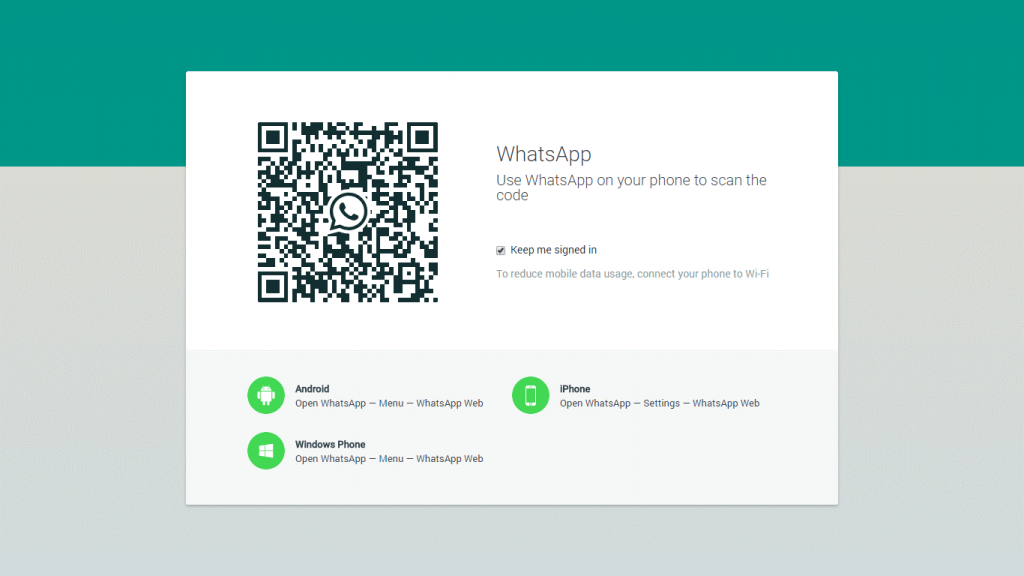
WhatsApp은 WhatsApp 웹 서비스 의 출시로 더욱 큰 성공을 거두었습니다 . WhatsApp Web을 모르는 분들을 위해 PC에서 메시지를 보내고 받을 수 있습니다. WhatsApp 계정에 로그인하기만 하면 이동 중에도 메시지를 보내고 받을 수 있습니다. 시스템에서 작업할 때 WhatsApp Web은 알림이 나타날 때마다 휴대폰을 계속해서 조심할 필요가 없기 때문에 정말 유용하다는 것을 증명할 수 있습니다. 하나의 가제트에 집중하고 집중할 수 있습니다. 한 번에 PC에서 WhatsApp에 액세스합니다. 이것이 WhatsApp Web이 당신이 어디에 있든 전 세계 모든 PC에서 WhatsApp을 사용하는 가장 간단한 방법입니다!
인스턴트 메시징 경험을 보다 생산적으로 만들기 위해 이 서비스를 최대한 활용할 수 있는 몇 가지 WhatsApp 웹 팁과 요령이 있습니다.
시작하자.
데이터를 저장
모바일 데이터는 우리 모두에게 중요합니다. 우리 모두는 스마트폰에서 점점 더 많은 서핑을 할 수 있도록 인터넷 데이터 계획의 모든 비트와 바이트를 절약하려고 노력합니다. 그러나 친구가 매일 수십 개의 비디오, 이미지 및 밈을 공유하여 끊임없이 당신을 짜증나게 한다면 어떻게 될까요? 미디어 파일이 자동으로 장치에 다운로드되기 때문에 사용자가 모르는 사이에 전체 데이터 계획이 소진될 것입니다. 이러한 번거로움을 피하려면 WhatsApp 웹 서비스를 사용하여 스마트폰과 PC를 동일한 네트워크에 연결해 보십시오. 이 경우 특히 미디어 파일, 비디오 등을 다운로드해야 할 때 모바일 데이터를 저장할 수 있습니다.
또한보십시오:-
WhatsApp을 통해 새 연락처를 저장하는 방법... 12억 명이 넘는 사람들이 WhatsApp의 데스크톱 버전 'WhatsApp Web'을 사용하여 모든 브라우저에서 WhatsApp에 액세스할 수 있습니다...
모든 장치에서 로그아웃
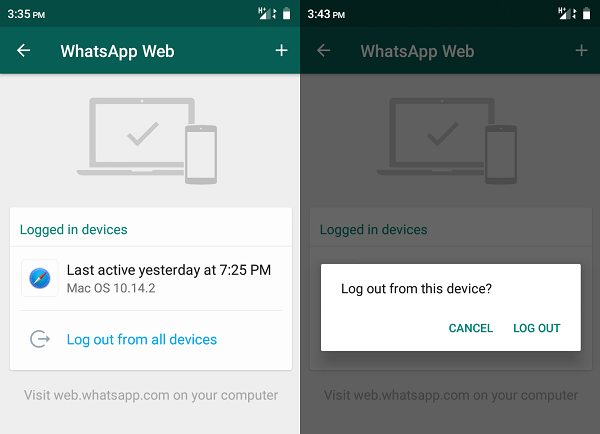
WhatsApp은 보안과 관련하여 항상 추가 조치를 취했습니다. PC에서 WhatsApp 웹 서비스를 사용하는 동안 급하게 집을 나서 계정에서 로그아웃하는 것을 잊은 경우에도 전혀 걱정하지 마세요! 스마트폰을 사용하여 WhatsApp Web에서 원격으로 로그아웃할 수 있습니다. 휴대전화에서 WhatsApp을 열고 설정에서 WhatsApp 웹 옵션을 탭합니다. 여기에 귀하의 계정에 연결된 모든 활성 장치 목록이 표시됩니다. 장치 이름을 누르고 "로그아웃"을 선택하십시오.
또한 WhatsApp Web에 로그인할 때마다 보안을 강화하기 위해 다른 사람이 귀하의 계정을 사용하는 경우에 대비하여 귀하의 휴대전화로 알림이 전송됩니다.
여러 계정 사용
PC에서 여러 WhatsApp 계정에 액세스해야 하는 경우 매우 가능합니다. 시크릿 모드에서 새 브라우저 탭을 열고 각각의 새 계정으로 개별적으로 로그인하기만 하면 됩니다. 예, 나중에 감사할 수 있습니다!
WhatsApp 웹 키보드 단축키
문자 메시지 경험을 더 쉽게 만들기 위해 WhatsApp Web은 사용할 수 있는 유용한 키보드 단축키를 제공합니다. 가장 일반적으로 사용되는 키보드 단축키는 다음과 같습니다.
Control+ Alt+ N은 새 채팅을 엽니다.
Ctrl + Alt + Shift + M은 채팅을 음소거하는 데 사용됩니다.
Control + Alt + Shift + N은 새 그룹 채팅을 여는 데 사용됩니다.
Control + Alt + Backspace를 사용하여 채팅을 삭제할 수 있습니다.
WhatsApp 웹에서 이모티콘 사용
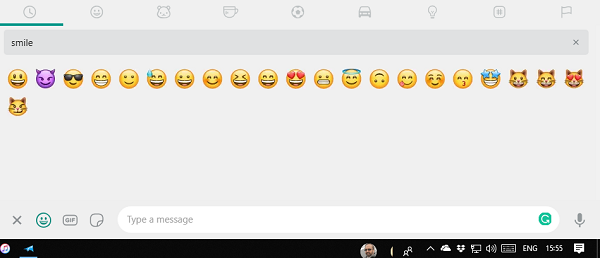
WhatsApp Web에서 모든 이모티콘이 어디로 갔는지 궁금하십니까? Shift + Tab 키를 누르고 이모티콘 아이콘을 선택합니다. 여기에서 개인 대화에 사용할 수 있는 좋아하는 모든 이모티콘을 찾을 수 있습니다.
또한보십시오:-
다음을 사용하여 WhatsApp 웹에서 원격으로 로그아웃하는 방법... 공용 컴퓨터의 WhatsApp 웹에서 로그아웃하려는 생각이 들면 당황하지 마십시오.
오디오 재생 속도 변경
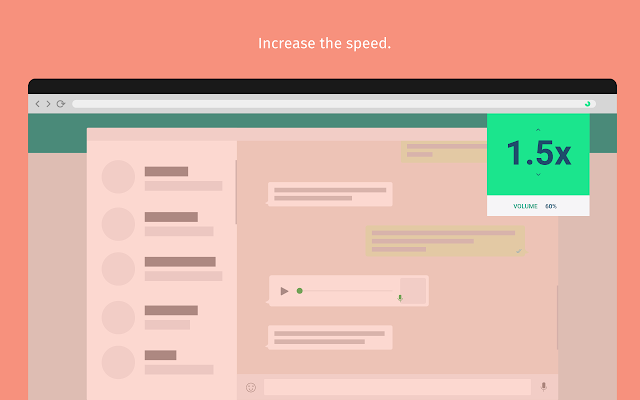
WhatsApp Web은 음성 통화 기능을 지원하지 않지만 PC에서 음성 메시지를 보낼 수는 있습니다. 그러나 PC에서 보내는 음성 메시지는 낮거나 부드러운 톤으로 녹음되는 경우가 많습니다. WhatsApp 음성 메모의 오디오 볼륨을 높이는 Zapp Chrome 확장 프로그램 을 PC에 다운로드하여 시도할 수 있습니다 . 이 확장 프로그램을 다운로드하면 화살표 키나 마우스 휠을 사용하여 재생 속도를 제어할 수도 있습니다.
위에 나열된 몇 가지 WhatsApp 웹 팁과 문자 메시지 경험을 더 즐겁고 간단하게 만드는 요령이 있습니다. 다른 질문이나 피드백이 있으면 언제든지 댓글 상자를 누르십시오! 귀하의 의견을 듣고 싶습니다.
Zoom 프로필 사진을 제거하는 방법과 그 과정에서 발생할 수 있는 문제를 해결하는 방법을 알아보세요. 간단한 단계로 프로필 사진을 클리어하세요.
Android에서 Google TTS(텍스트 음성 변환)를 변경하는 방법을 단계별로 설명합니다. 음성, 언어, 속도, 피치 설정을 최적화하는 방법을 알아보세요.
Microsoft Teams에서 항상 사용 가능한 상태를 유지하는 방법을 알아보세요. 간단한 단계로 클라이언트와의 원활한 소통을 보장하고, 상태 변경 원리와 설정 방법을 상세히 설명합니다.
Samsung Galaxy Tab S8에서 microSD 카드를 삽입, 제거, 포맷하는 방법을 단계별로 설명합니다. 최적의 microSD 카드 추천 및 스토리지 확장 팁 포함.
슬랙 메시지 삭제 방법을 개별/대량 삭제부터 자동 삭제 설정까지 5가지 방법으로 상세 설명. 삭제 후 복구 가능성, 관리자 권한 설정 등 실무 팁과 통계 자료 포함 가이드
Microsoft Lists의 5가지 주요 기능과 템플릿 활용법을 통해 업무 효율성을 40% 이상 개선하는 방법을 단계별로 설명합니다. Teams/SharePoint 연동 팁과 전문가 추천 워크플로우 제공
트위터에서 민감한 콘텐츠를 보는 방법을 알고 싶으신가요? 이 가이드에서는 웹 및 모바일 앱에서 민감한 콘텐츠를 활성화하는 방법을 단계별로 설명합니다. 트위터 설정을 최적화하는 방법을 알아보세요!
WhatsApp 사기를 피하는 방법을 알아보세요. 최신 소셜 미디어 사기 유형과 예방 팁을 확인하여 개인 정보를 안전하게 보호하세요.
OneDrive에서 "바로 가기를 이동할 수 없음" 오류를 해결하는 방법을 알아보세요. 파일 삭제, PC 연결 해제, 앱 업데이트, 재설정 등 4가지 효과적인 해결책을 제공합니다.
Microsoft Teams 파일 업로드 문제 해결 방법을 제시합니다. Microsoft Office 365와의 연동을 통해 사용되는 Teams의 파일 공유에서 겪는 다양한 오류를 해결해보세요.








